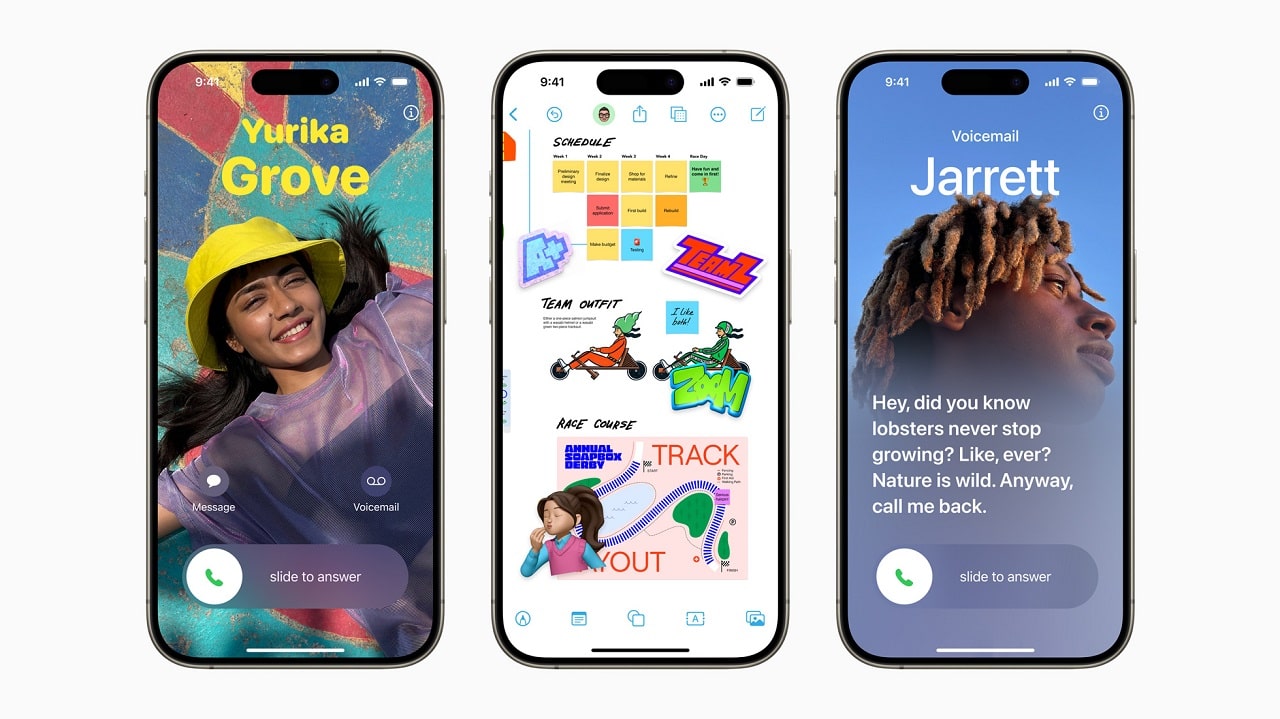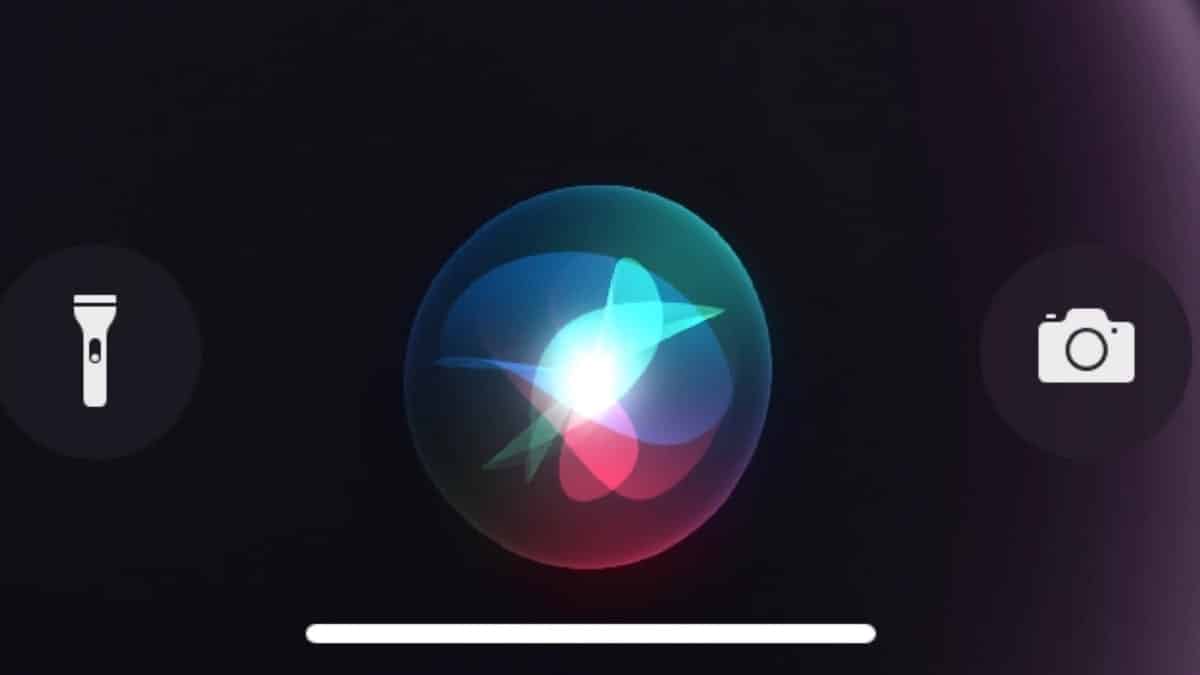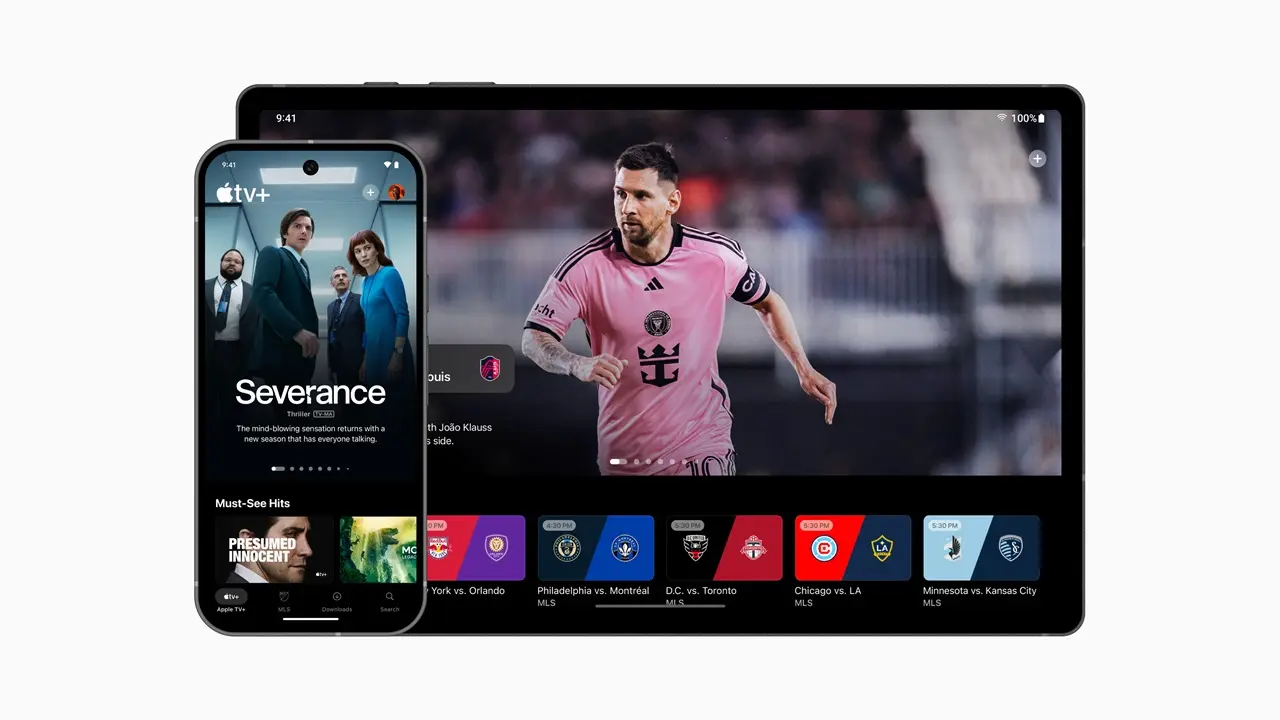Non pensavamo sarebbe mai successo, eppure è capitato anche a noi: abbiamo deciso di passare da Android a iPhone. Per noi, che abbiamo sempre uno smartphone nuovo da recensire fra le mani, non sarà un addio eterno al robottino verde. Ma siamo rimasti stupiti di quanto sia facile passare a iOS, se ci si prepara bene e si seguono i giusti passaggi. Abbiamo quindi pensato di riassumere tutto quello che abbiamo fatto per passare da uno smartphone Android a iPhone (e tutto quello che abbiamo imparato facendolo) in questa guida completa. In modo che impostare il vostro nuovo iPhone sia un momento di gioia, senza nessun “mal di testa” da trasferimento dei dati.
Come passare da Android a iPhone: l’importanza di arrivare preparati
Prima di iniziare il processo di migrazione vero e proprio, è fondamentale dedicare tempo alla preparazione e all’organizzazione dei propri dati. Qualcosa a cui, dobbiamo ammetterlo, noi non abbiamo dedicato troppo: fremevamo troppo per la voglia di provare iOS. Ma anni di test di smartphone ci hanno insegnato a organizzare bene dati e password, cosa che sappiamo non essere scontata per tutti.
Il nostro consiglio, quindi, è di passare ancora qualche tempo con il vostro smartphone Android per organizzare tutto al meglio prima di iniziare a passare a iPhone. Sarà più semplice organizzare il vostro nuovo dispositivo iOS, e renderà anche i vostri dati meglio accessibili e più sicuri.
Preparare i vostri dati su Android prima del passaggio a iOS
L’idea di base è quella di avere tutti i vostri dati in “contenitori digitali” unici, in modo da rendere più semplice il passaggio a iOS. Questo significa mettere ordine a contatti, fotografie e video, password, modalità di pagamento digitale e tutte le altre informazioni che, passando da uno smartphone Android all’altro, dareste per scontato. Andiamo in ordine di importanza.
Apple Music da questo link, oltre 100 milioni di brani gratis per 1 mese!
Organizzazione dei contatti
I contatti sono probabilmente i dati più preziosi del vostro smartphone. Tuttavia, negli anni potreste averli salvati in luoghi diversi: nella rubrica del telefono, sul vostro account Google, oppure su quello di WhatsApp o Telegram. Se usate lo stesso smartphone anche per lavoro, molti saranno su Microsoft 365 o su altri account aziendali.
È fondamentale unificare tutti questi contatti in un unico luogo, preferibilmente il vostro account Google o Microsoft. Noi, dal nostro primo smartphone (un Nexus che abbiamo ancora in qualche cassetto), abbiamo impostato Google come “Account predefinito per i nuovi contatti” — ma anche così qualcuno ci è sfuggito.
Andate quindi nelle Impostazioni dello smartphone Android, scorrete fino alla voce Google e lì guardate in Sincronizzazione contatti Google. Potete controllare di aver attivato la sincronizzazione. Attivate la voce Sincronizza anche i contatti del dispositivo per avere su Google anche i numeri che avete salvato solo in locale.
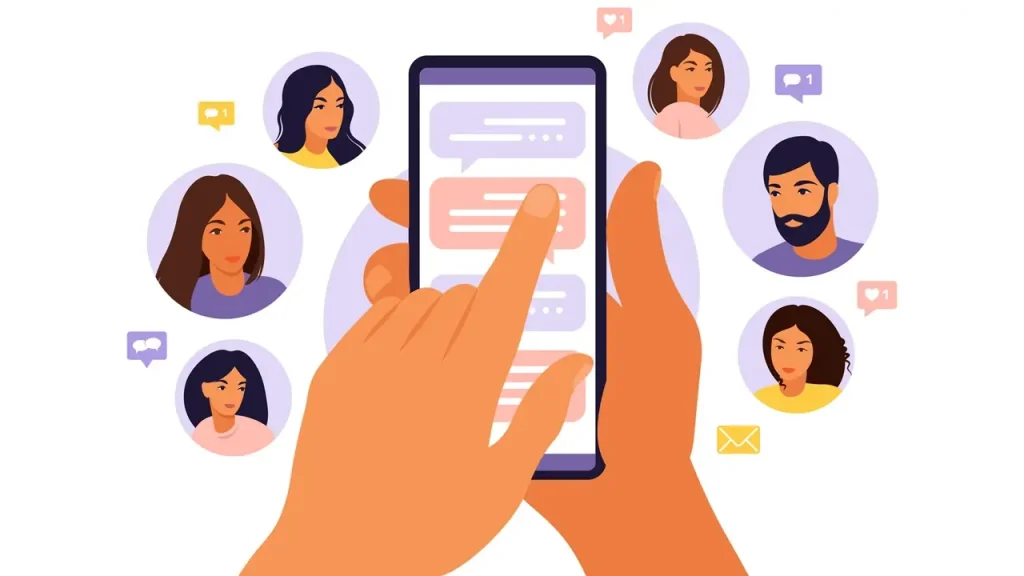
In questo modo, dovreste portare con voi tutti i numeri che avete salvato. Per esperienza personale, c’è la possibilità che alcuni numeri (per esempio i contatti di Telegram o altre app di messaggistica) non siano salvati né in locale, né su Google. Queste app, però, sincronizzano in automatico i contatti anche nella versione iOS: vi conviene fare il passaggio e poi, eventualmente, salvare il numero del contatto nella rubrica iOS.
Se dopo il passaggio doveste vedere che mancano ancora contatti, potete andare sulla versione web (contact.google.com) e cliccare in alto la freccia della condivisione. Potete così esportare i file cliccando sull’opzione “vCard per Android e iOS”, da caricare poi su iCloud.com. Ma vi consigliamo di fare questo passaggio solo se il resto non funziona.
Gestione di foto e video
Decisamente più semplice passare fotografie e video da Android a iPhone: il processo di passaggio fa già tutto da sé. Ma potrebbe comunque essere una buona idea fare il backup su Google Foto, Amazon Photos o OneDrive.
Se vuoi tenere salvate anche le fotografie su WhatsApp e altre app di messaggistica, ricordare di fare il backup anche di quelle. Per WhatsApp, puoi sincronizzare sia le chat che le immagini andando in Impostazioni > Chat e cliccando Esegui il backup adesso (spunta “Includi video” se vuoi anche quelli).
Documenti e file importanti
Anche in questo caso, tutti i file sul dispositivo saranno trasferiti durante l’operazione — ma meglio comunque fare un backup. Se utilizzi già Google Drive o un altro servizio cloud, basterà scaricare l’app relativa su iOS — ma assicuratevi che siano già sincronizzati prima del passaggio.
- CONTROLLO FOTOCAMERA. PRENDI TUTTO E SCATTA – Grazie a Controllo fotocamera puoi accedere al volo agli strumenti per...
- NIENTE È TROPPO PICCOLO. O TROPPO GRANDE. – L’ultra-grandangolo migliorato con autofocus regala dettagli...
- STILI FOTOGRAFICI – Con gli Stili fotografici di nuova generazione hai più possibilità creative per rendere ogni...
Password e sicurezza
La gestione delle password può semplificare di molto il passaggio a iOS da Android. Noi abbiamo bisogno di un gestore di password multipiattaforma: usiamo Bitwarden perché si sincronizza su tutti i browser e gli smartphone rapidamente. Ma va benissimo qualsiasi altro gestore, purché abbiate tutte le password sottomano.
Se, invece, non avete un gestore di password, vi toccherà inserire tutti gli account una volta avviato iOS. Assicuratevi di avere tutte le password sotto controllo e, una volta impostato iOS, utilizzate direttamente l’app Password di Apple per salvare tutte di volta in volta: è più sicuro e più comodo. Se invece avete già altre app, potete impostarle come predefinite una volta avviato il vostro iPhone: vi spiegheremo come.
Lo stesso vale per tutte le informazioni bancarie e sui pagamenti: preparatevi numeri e codici di carte di debito e credito da aggiungere su Apple Pay.
Aggiornate le app
Ultimo passaggio su Android della preparazione al passaggio a iPhone: andate sul Play Store e aggiornate tutte le app (Impostazioni, Gestisci app e dispositivo, Aggiorna tutto). Quelle fondamentali sono Google e Chrome (se volete usarlo come browser anche su iOS), ma meglio aggiornare tutto per semplificare le operazioni automatiche di passaggio delle app.
Preparate il vostro smartphone Android
Prima di iniziare il trasferimento vero e proprio, è necessario preparare il dispositivo Android:
- Verificate che la percentuale di batteria sia superiore al 50% (e tenete a portata di mano il caricabatterie)
- Disattivate la rete mobile e togliete la SIM, da mettere nell’iPhone prima di accenderlo
- Assicuratevi che il Wi-Fi sia attivo e stabile
Installazione e configurazione di “Passa a iOS”
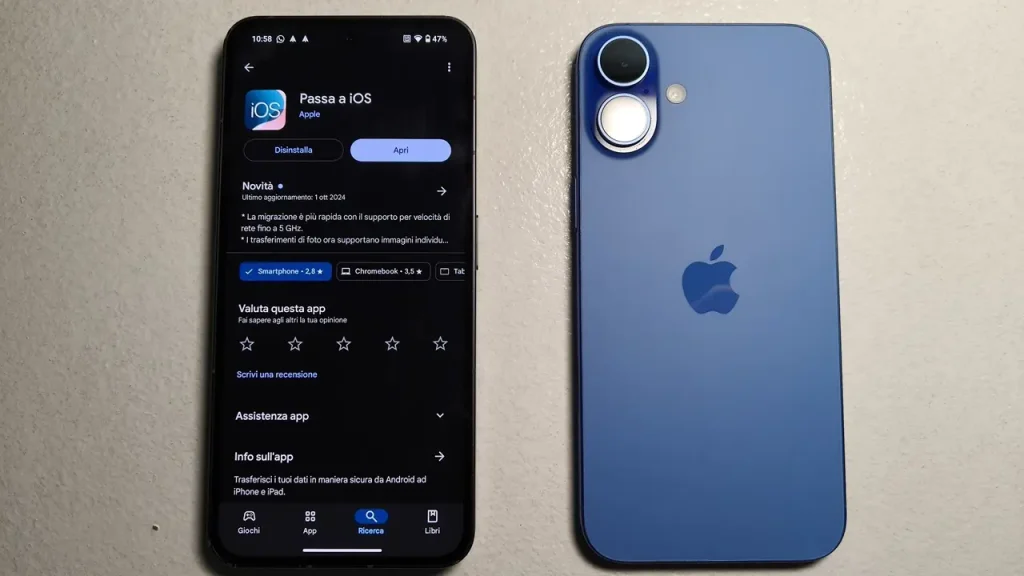
L’app ufficiale di Apple è lo strumento chiave per la migrazione, quindi scaricatela sul vostro smartphone Android. Basta scrivere “Passa a iOS” sul Google Play Store (o cliccare qui) e accettare le autorizzazioni richieste.
Preparazione del nuovo iPhone: ci siamo quasi!
Prima di iniziare la migrazione vera e propria, ci sono ancora un paio di cose da controllare per passare da Android a iPhone:
- Controllate che l’iPhone sia completamente carico e tenete a portata di mano il caricabatterie: il vostro nuovo telefono non vi farà continuare se la batteria è troppo bassa
- Preparate una connessione Wi-Fi stabile e veloce, o meglio ancora, un cavo USB-C per collegare i vostri smartphone Android e iOS (noi abbiamo optato per il cavo)
- Assicuratevi di avere tempo sufficiente per completare il processo: sarà semplice, ma non velocissimo.
Creazione dell’Account Apple
Noi avevamo già un Apple ID dai tempi degli iPod, ma se per voi è la prima volta nel mondo della Mela, dovete creare il vostro Account Apple (nome che ha preso il posto di ID Apple). Per farlo:
- Visitate questa pagina
- Scegliete un’email affidabile (va bene quella che usavate per il vostro account Google, se volete)
- Impostate una password sicura (e salvatela nel gestore di password)
- Configurate il recupero dell’account
Passare da Android a iPhone: guida passo a passo
Ci siamo! Ora tutto è pronto per un passaggio a iOS senza intoppi. Accendete l’iPhone nuovo e selezionate la lingua e il paese. Scegliete l’Aspetto del testo e delle icone su iPhone, poi vedrete una schermata con scritto Inizia subito. iPhone cercherà in automatico altri iPhone a cui collegarsi, ma voi cliccate in basso su Configura senza un altro dispositivo.
Ora:
- Configurate una rete WiFi: sceglietela e inserite la password
- Cliccate se state preparando iPhone per voi o per un minore
- Configurate Face ID o Touch ID: dovete mettere un codice da sei cifre (noi l’abbiamo cambiato in uno da quattro perché siamo pigri) e poi fate la scansione del volto. È molto rapido e molto preciso. Su alcuni iPhone più vecchi (e chissà, magari anche su alcuni in futuro) dovete impostare l’impronta digitale
A questo punto vedrete una schermata con scritto: Trasferisci le app e i dati. In basso, scegliete Da Android. Sul tuo dispositivo Android, apri l’app Passa a iOS
Su Passa a iOS
Sull’applicazione “Passa a iOS” su Android dovete:
- Cliccare su Continua
- Accettare i termini e le condizioni
- Scegliete liberamente se condividere o meno informazioni con Apple
- Autorizzate notifiche e localizzazione
- Inserite il codice mostrato sull’iPhone
(Piccola nota: se collegate i dispositivi quando viene richiesto, potrebbe essere necessario regolare le impostazioni USB su Android. Noi non ne abbiamo avuto bisogno, ma nel caso basta cliccare sul pop-up nelle notifiche e scegliere “Trasferimento file”).
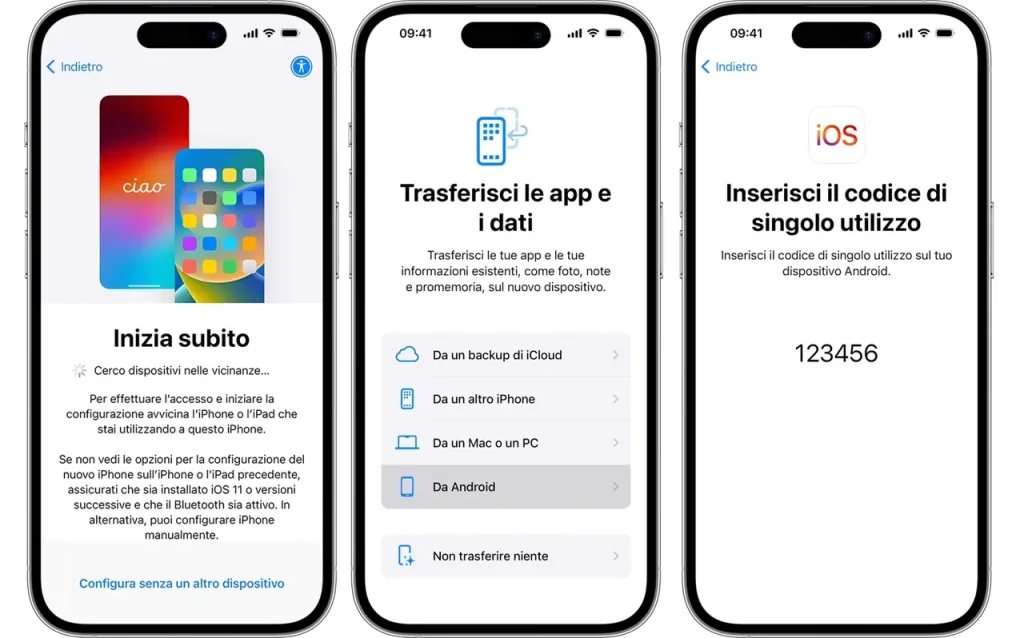
Una volta autorizzato, se avete collegato via WiFi, iPhone creerà una rete WiFi provvisoria. Dovete accedere a quella rete su Android e aspettare qualche secondo. Se usate un cavo USB-C, non ci sarà bisogno di questo passaggio (e il trasferimento sarà più veloce).
Selezionate i contenuti da trasferire
Potete trasferire da a iPhone:
- Account Google
- Rubrica
- Messaggi
- Cronologia chiamate
- Foto e video
- Segnalibri web
- Calendari
- App
Per quanto riguarda le app, tenete presente che il procedimento installerà solo le app presenti sia su Google Play che sull’App Store. Questo significa che non solo non troverete le app che mancano su iOS, ma anche quelle che avete scaricato da store alternativi su Android. C’è anche la possibilità che alcune applicazioni manchino perché il nome è diverso o perché gli sviluppatori le hanno catalogate in maniera diversa: fate un controllo finito il passaggio.
Durante il passaggio, potrai anche attivare il numero di telefono da SIM o eSIM — a seconda dell’operatore, potresti dover attivare la SIM sul sito ufficiale.
Accorgimenti durante il trasferimento
Alcuni consigli importanti da tenere presente durante il trasferimento:
- Non utilizzate nessuno dei due dispositivi
- Mantenete i telefoni vicini (massimo 30 cm) se usate il Wi-Fi
- Siate pazienti: il processo può durare anche molto
Come finire di configurare il vostro iPhone
Mancano solo pochi passaggi:
- Accedete con il vostro Account Apple: conviene farlo subito, se non l’avete creato prima di iniziare questo è un buon momento per farlo!
- iPhone vi chiederà di abilitare alcuni servizi, come Siri, l’assistente vocale. Se scegliete di configurarlo, dovrete ripetere alcune frasi per far capire come pronunciate le parole. Potete anche scegliere di configurare Tempo di utilizzo, che permette di monitorare quali app usate e quanto le usate.
- Potete scegliere se condividere o meno i vostri dati con Apple e i suoi sviluppatori
- Infine, potete regolare se usare la modalità Chiara o Scusa, oppure se passare da una all’altra in automatico.
Ottimo, ora siete su iPhone! Se avete seguito i procedimenti preliminari, tutto dovrebbe essere andato per il verso giusto. Tuttavia, vi consigliamo di passare un po’ di tempo a controllare di avere tutti i contatti e le app.
Per comodità, però, vi riportiamo altre due piccole cose da regolare prima di iniziare a usare il vostro nuovo smartphone della Mela.
Configurazione di Apple Pay
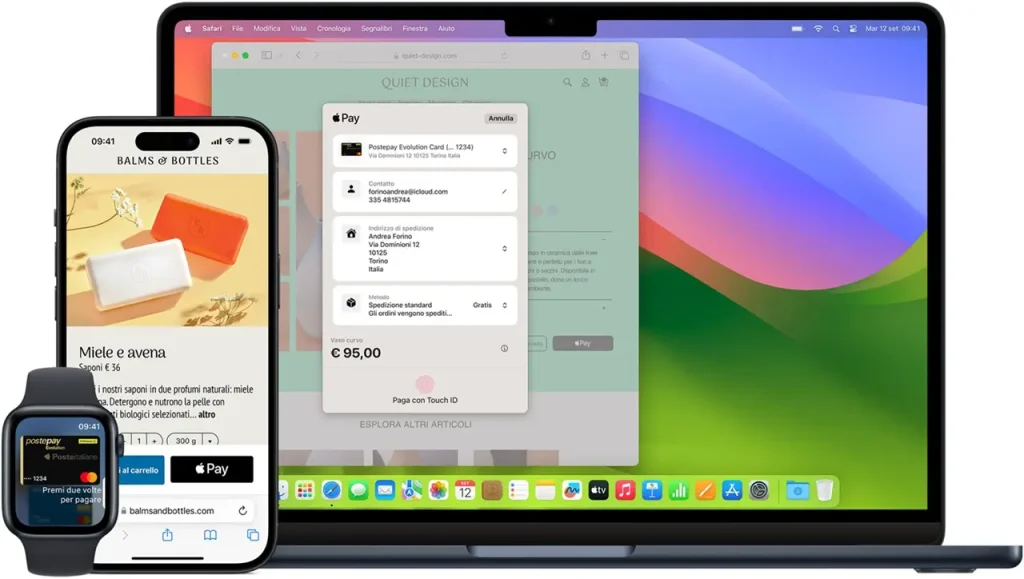
Apple Pay è essenziale per i pagamenti contactless, ma anche per ricaricare eventuali carte (per esempio quelle di Revolut). Il consiglio, però, è anzitutto di aprire l’app della vostra banca una prima volta per assicurarvi di avere le giuste password. Dopodiché:
- Aprite l’app Wallet
- Aggiungete le vostre carte
- Verificate l’identità con la banca e con Face ID
- Impostate il metodo di verifica preferito
Ora vi basterà sbloccare iPhone e aprire Wallet per pagare ai POS. Per farlo velocemente, cliccate due volte sul tasto di accensione.
Impostate le app predefinite
Apple ha una serie di applicazioni pronte all’uso, installate su tutti gli iPhone: il browser Safari, iCloud per il backup, iMessage per i messaggi, Calendario, Email, Podcast e molto altro ancora. Ma non dovete per forza usarle tutte: se per esempio avete mille calendari Google per il lavoro (come noi), conviene avere come default Google Calendar.
Per fortuna, Apple ha reso davvero semplicissimo impostare le applicazioni predefinite. Aprite l’app che volete come predefinita (per esempio Google Calendar) e un popup vi chiederà quale mettere come default. Scegliete quella che volete e il gioco è fatto!
Noi l’abbiamo trovate particolarmente utile per Bitwarden, il gestore di password che usiamo (ma vale per tutti gli altri). Apple integra le app perfettamente, sarà come usare quelle di sistema. Da utenti Android ci aspettavamo più difficoltà, invece è davvero semplice.
Se voleste cambiare le app predefinite in futuro, potete andare su Impostazioni > App > App predefinite e scegliere quelle che volete. Non solo, volendo potete eliminare praticamente ogni app tranne Impostazioni e Chiamate: una flessibilità maggiore rispetto praticamente a ogni versione di Android che abbiamo usato. Ottimo lavoro, Cupertino!
Andate e scoprire l’ecosistema Apple
Per anni abbiamo guardato il mondo iPhone da fuori, ma siamo contenti di esserci arrivati in questo momento. Con l’app Passa a iOS e con la nuova flessibilità nelle applicazioni di sistema su iPhone, fare il passaggio da Android non è mai stato così facile. O almeno lo è stato per noi: non ci aspettavamo di poter finire tutto in meno di mezza giornata.
Ora stiamo scoprendo tante cose di iOS che ci piacciono, ma anche qualcuna che troviamo un po’ scomoda. Ma questo è argomento per un altro articolo. Speriamo invece di avervi aiutato nel passare da Android a iOS: fateci sapere come è andata, e se avete bisogno di qualche chiarimento!
- SPLENDIDO DESIGN IN TITANIO – iPhone 16 Pro Max ha un design in titanio leggero e resistente, con display Super Retina...
- CONTROLLO FOTOCAMERA. PRENDI TUTTO E SCATTA – Grazie a Controllo fotocamera puoi accedere al volo agli strumenti per...
- FOTO MAGNIFICHE – Con l’ultra grandangolo da 48MP più evoluto scatti foto macro incredibilmente dettagliate e...
Ultimo aggiornamento 2024-10-06 / Link di affiliazione / Immagini da Amazon Product Advertising API